PDF如何添加页眉页脚?PDF添加页眉页脚的小技巧
2019-01-30 14:08
162 查看
PDF文件如何添加页眉页脚呢?很多实用PDF文件的人都知道PDF文件无法直接进行编辑,将要直接给PDF添加页眉页脚也是比较难得,想要给PDF添加页眉页脚就可以使用专业的PDF编辑器来进行操作。下面就为大家分享一下PDF添加页眉页脚的操作方法。
1:首先将迅捷PDF编辑器安装到自己电脑中,打开PDF编辑器将PDF文件添加到软件中。
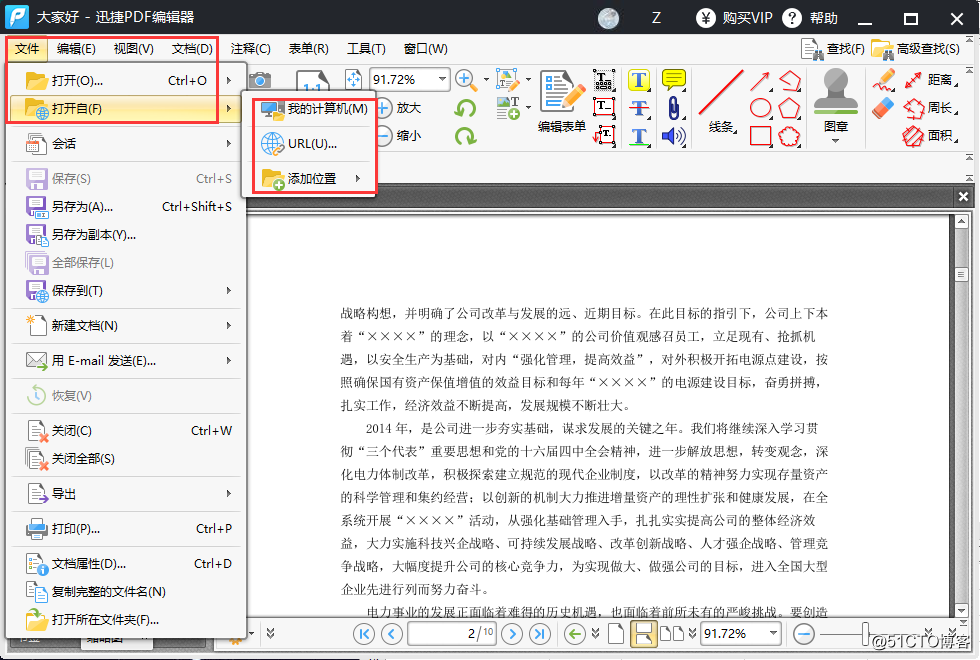
2:在软件顶部找到文档,点击文档在下面可以找到页眉页脚,将鼠标移动到页眉页脚的位置,在右侧可以找到添加。
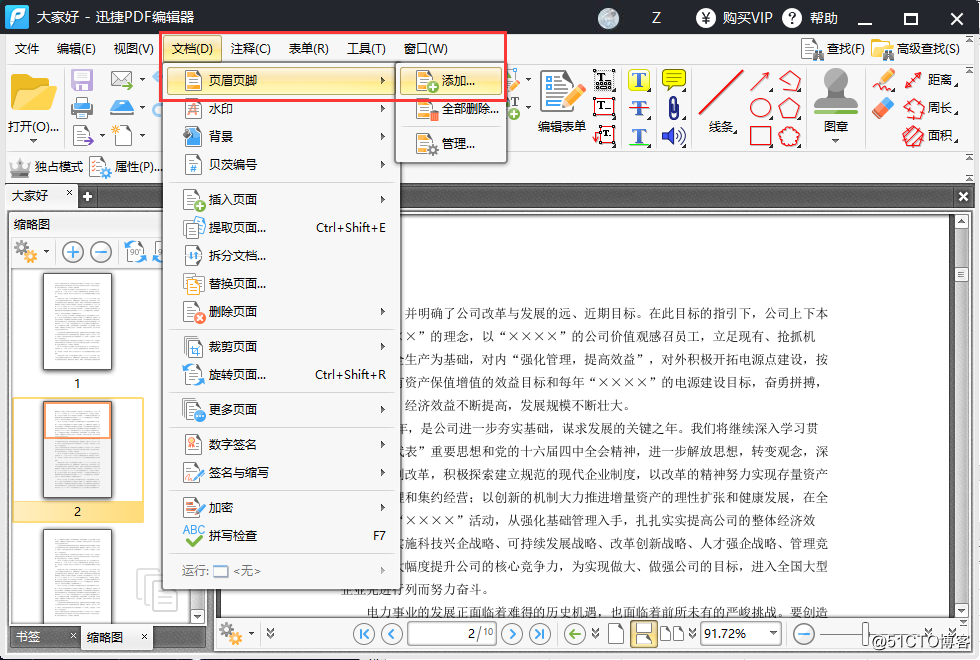
3:点击添加,在软件中会出现一个选择框,在选择框中可以直接填写需要添加的页眉页脚。
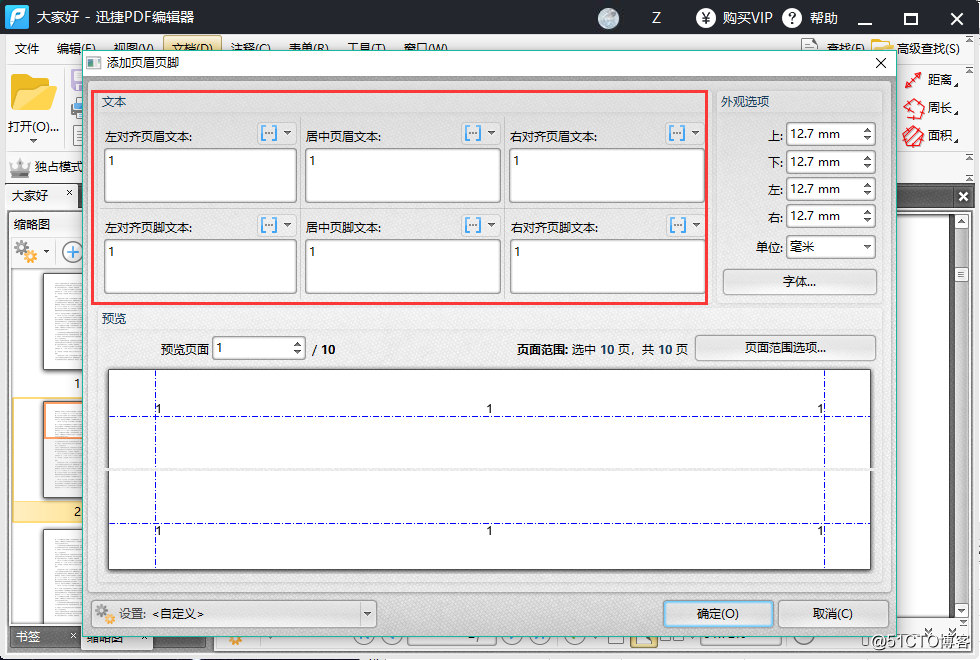
4:在右侧找到外观选项,在外观选项中可以设置上下左右的边距以及字体。
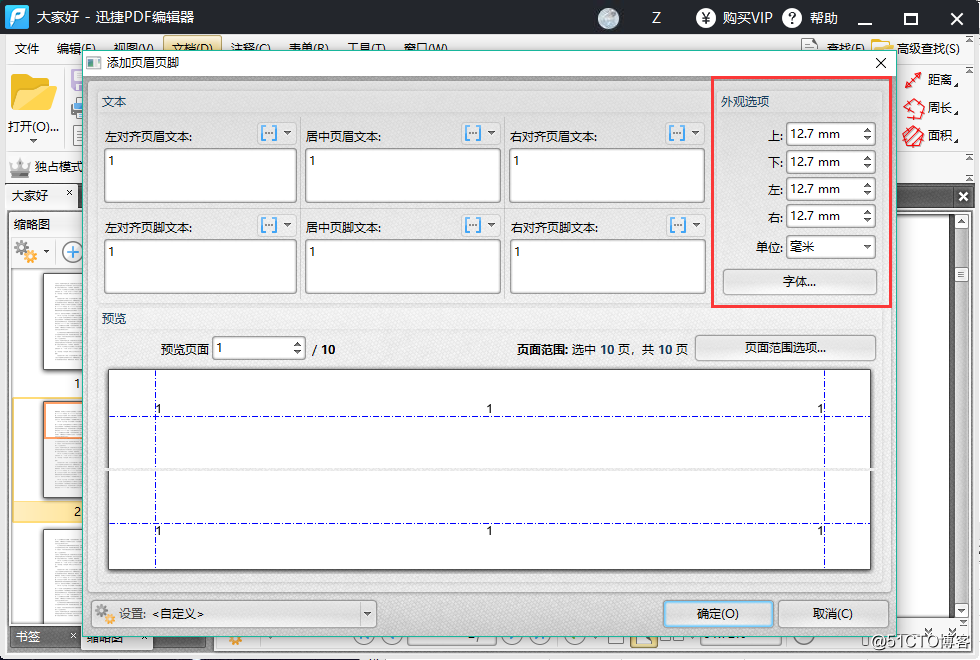
5:在下面可以直接预览添加的页眉页脚,不喜欢可以重新设置,设置完成后,点击确定,需要添加的页眉页脚就会添加完成了。
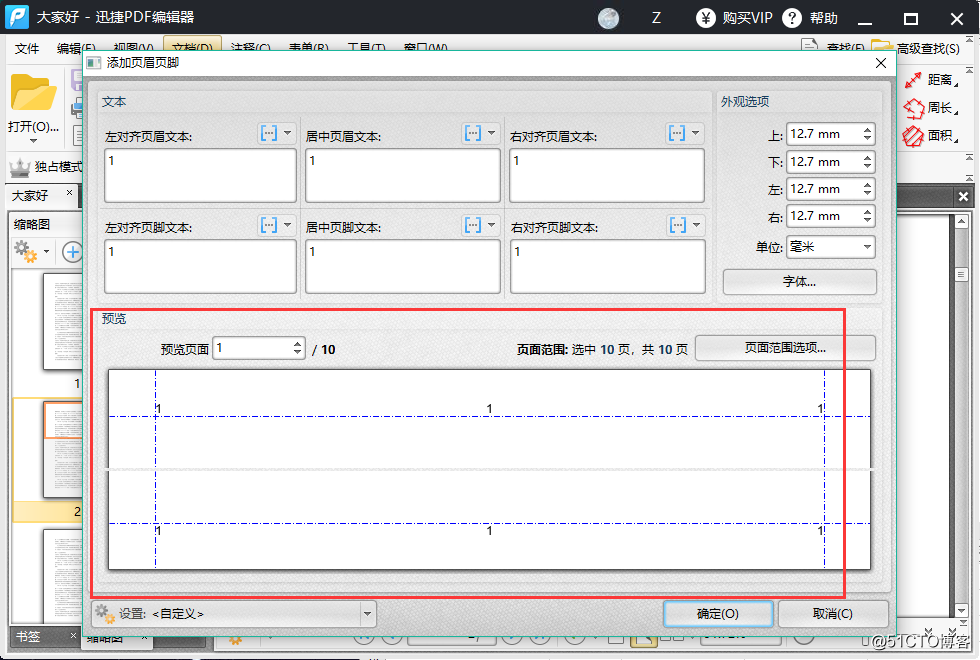
6:在软件的顶部找到文件,点击文件在下面可以找到把偶才能以及另存为,将文件保存到指定的文件夹中就可以了。
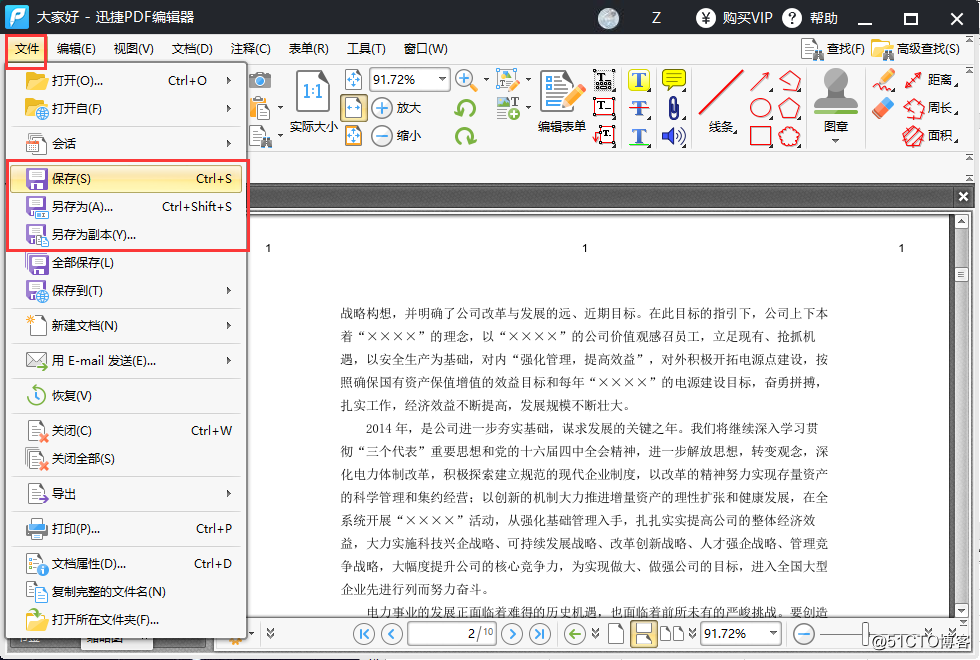
以上就是为大家分享的PDF添加页眉页脚的操作方法,有需要的可以按照上面的操作方法来进行操作。
相关文章推荐
- 如何给PDF文件添加页眉页脚?你知道哪种方法简单吗?
- PDF文件添加页眉页脚需要如何去操作
- 如何:向文档添加页眉和页脚
- PDF编辑器怎么给PDF文件添加页眉页脚
- word 2010下,如何批量删除Work的页眉和页脚,然后存为PDF文档
- C# 添加PDF页眉/页脚的示例代码
- C# 给现有PDF文档添加页眉、页脚
- 利用C#如何给PDF文档添加文本与图片页眉
- PDF怎么修改,如何删除PDF页眉页脚
- 如何在word(奇偶页、不同的章节)中添加不同的页眉页脚
- PDF能编辑吗,PDF如何去除页眉页脚
- 如何修改PDF文件,PDF怎么加页眉页脚
- pdf文件中怎样添加页眉页脚
- PDF如何编辑,怎么删除PDF页眉页脚
- PDF编辑器怎么给PDF文件添加页眉页脚
- WORD中如何添加某几页的页眉和页脚
- PDF文件怎样添加页眉页脚
- 如何添加不同的页眉页脚
- PDF文件怎么编辑,如何删除PDF页眉页脚
- Word中页眉文字下横线如何变化粗细线型,页脚文字上方如何添加横
